Como obter o Google Agenda na área de trabalho do Windows
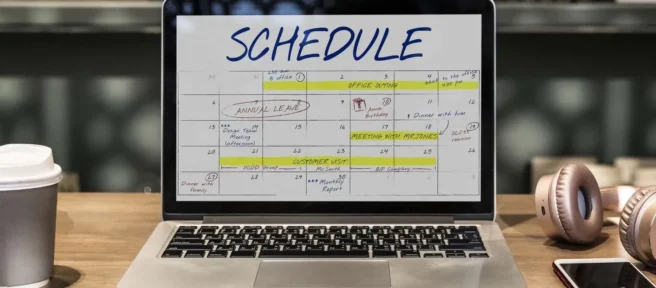
o que saber
- Calendário do Windows: aplicativo Calendário > Configurações > Gerenciar contas > Adicionar conta > Google.
- Calendário do Outlook: Home > Abrir Calendário > Da Internet > cole o link do Google iCal.
Este artigo explica como acessar seu Google Agenda na área de trabalho do Windows 10 sincronizando seu Google Agenda com o aplicativo Windows Desktop Calendar padrão ou sincronizando com o Outlook. Ele também explica como adicionar um widget do Google Agenda ao Google Chrome.
Como sincronizar o calendário do Google com o aplicativo de desktop do calendário do Windows
A maneira mais fácil de obter as informações do Google Agenda é sincronizando-as com o calendário do Windows.
- Selecione o menu Iniciar, digite calendário e selecione o aplicativo Calendário.
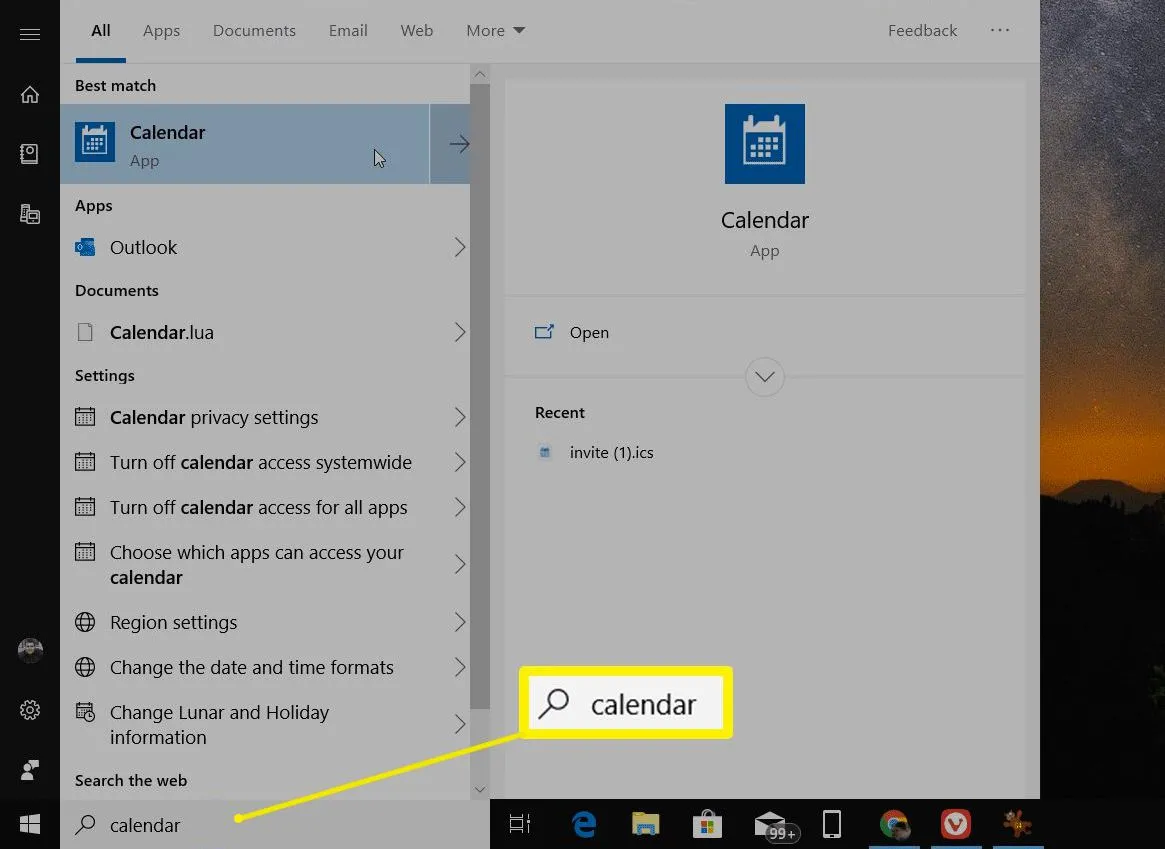
- Quando o Calendário do Windows for aberto, selecione o ícone de engrenagem no canto inferior esquerdo para abrir as configurações do Calendário. No menu de configurações, selecione Gerenciar contas > Adicionar conta.
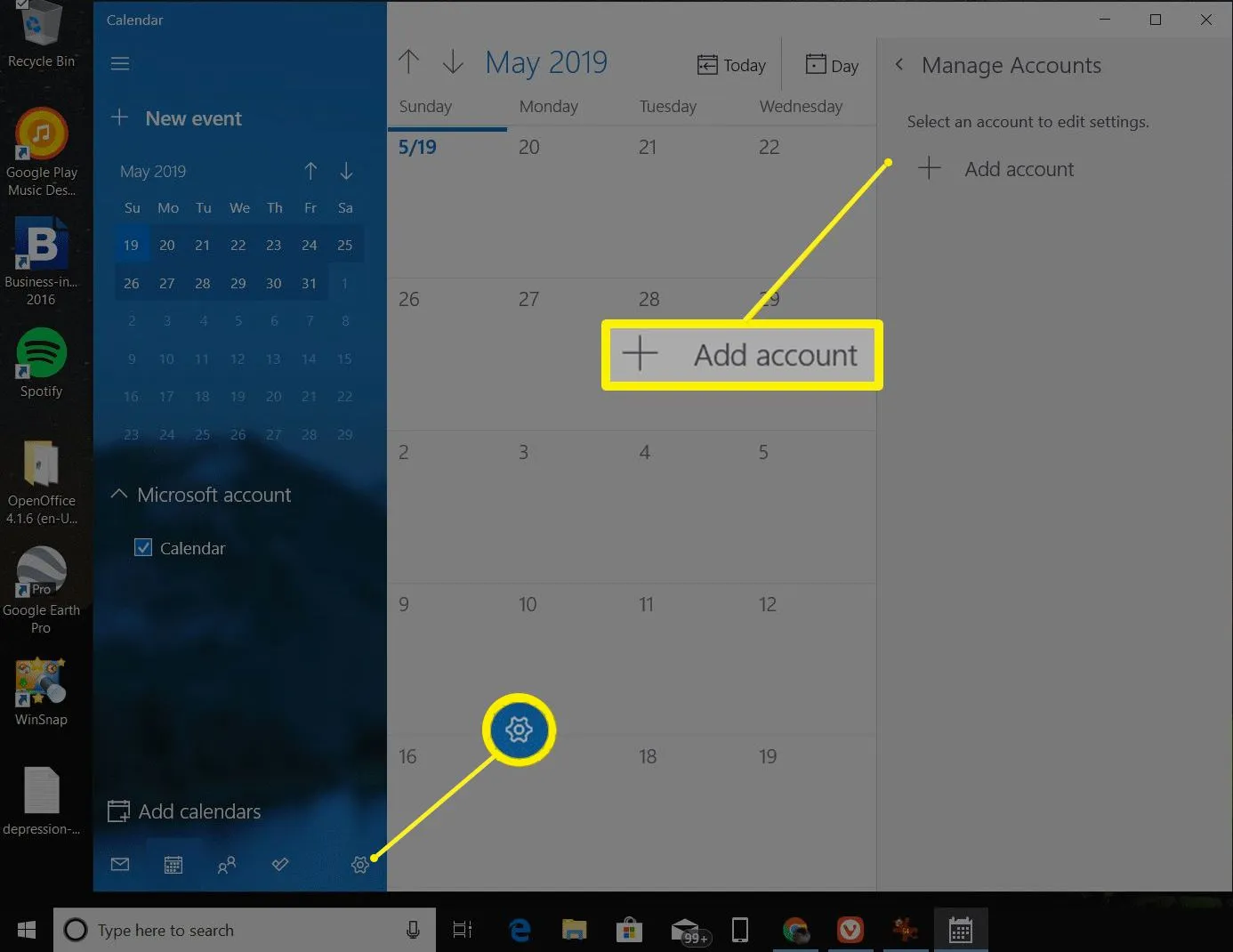
- Na janela Adicionar uma conta, selecione Google.
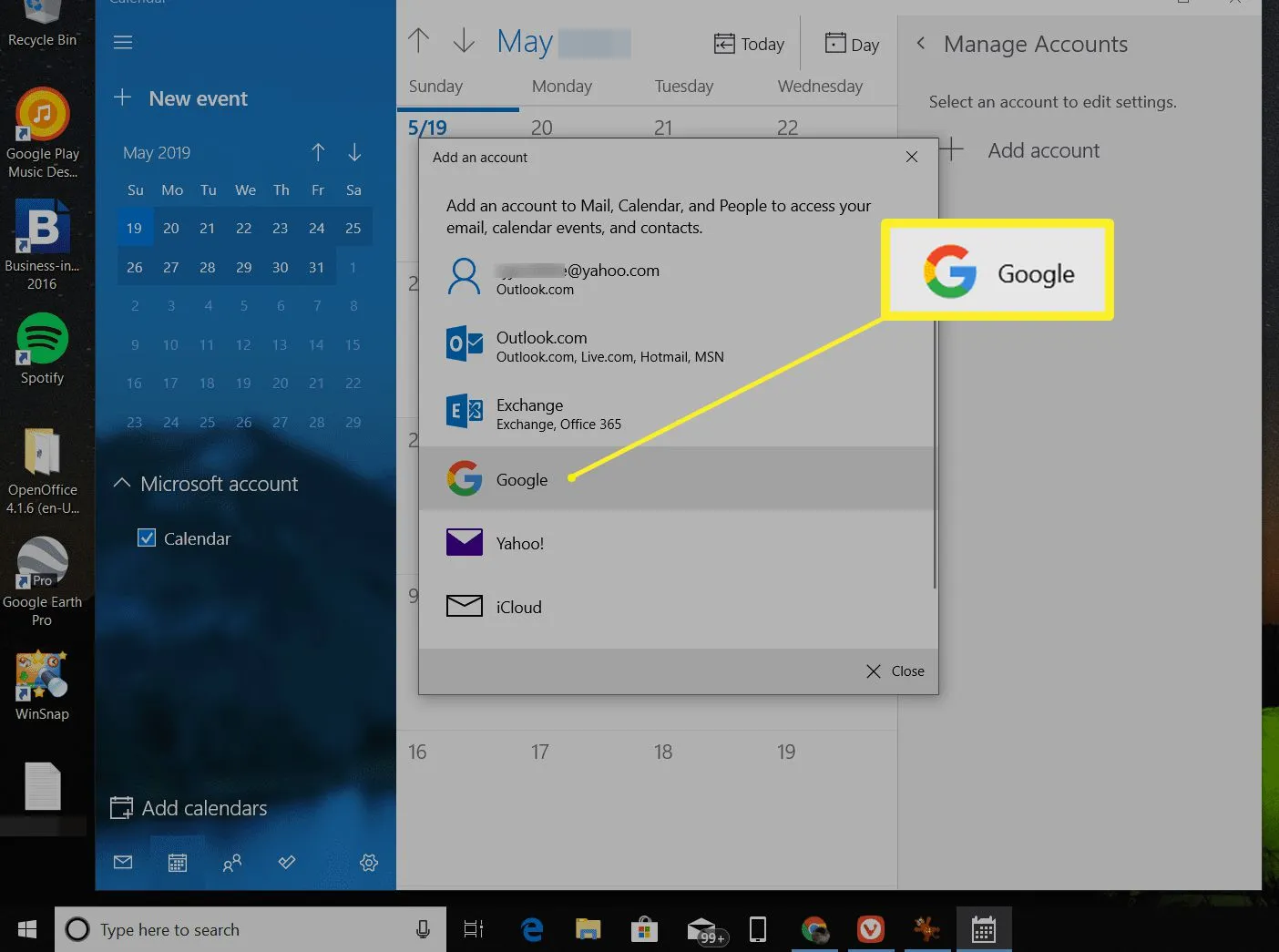
- Você será solicitado a fazer login na sua conta do Google. Digite o nome e a senha da sua conta do Google.
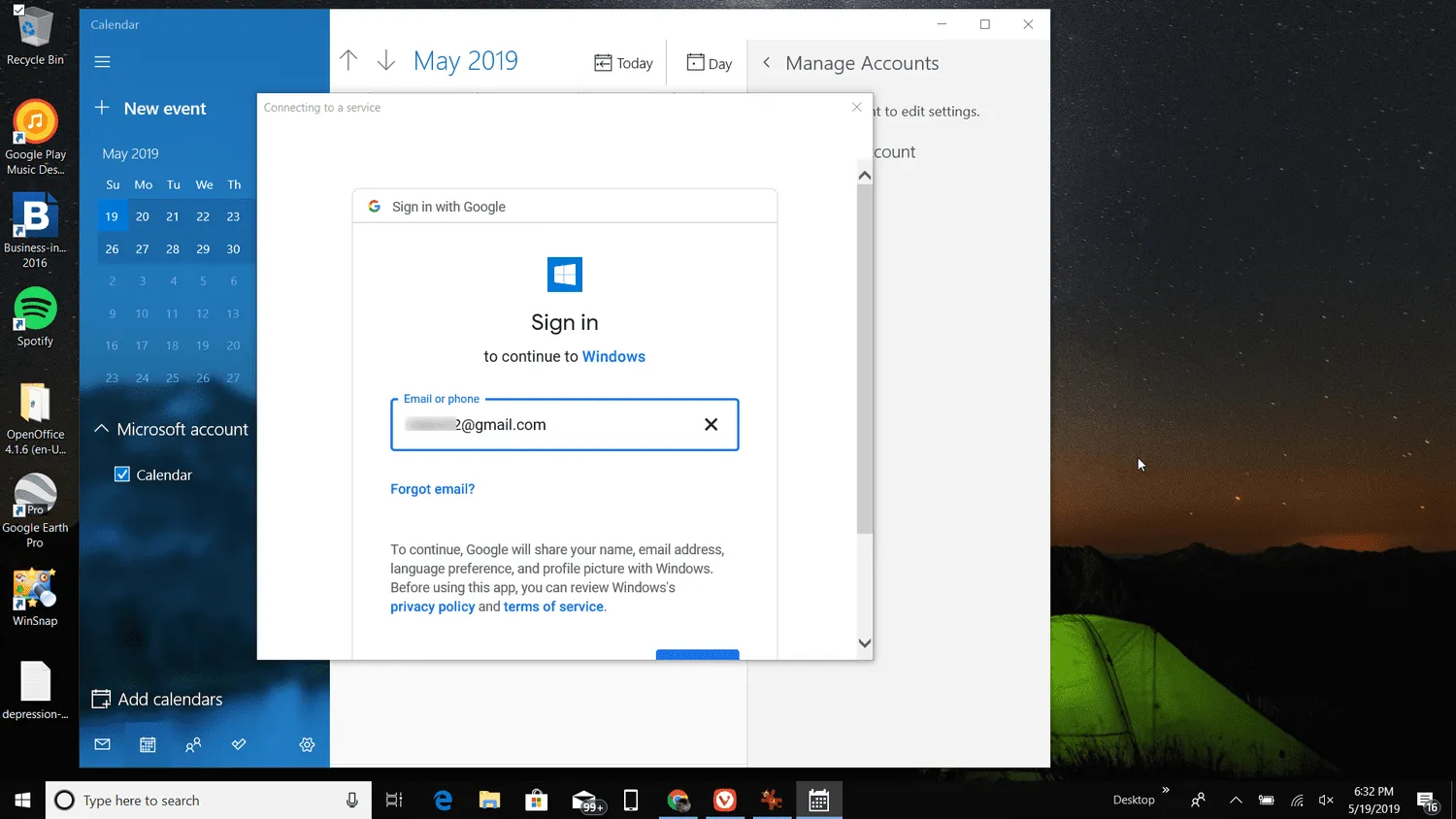
- Aprove o acesso do Windows para acessar sua Conta do Google.
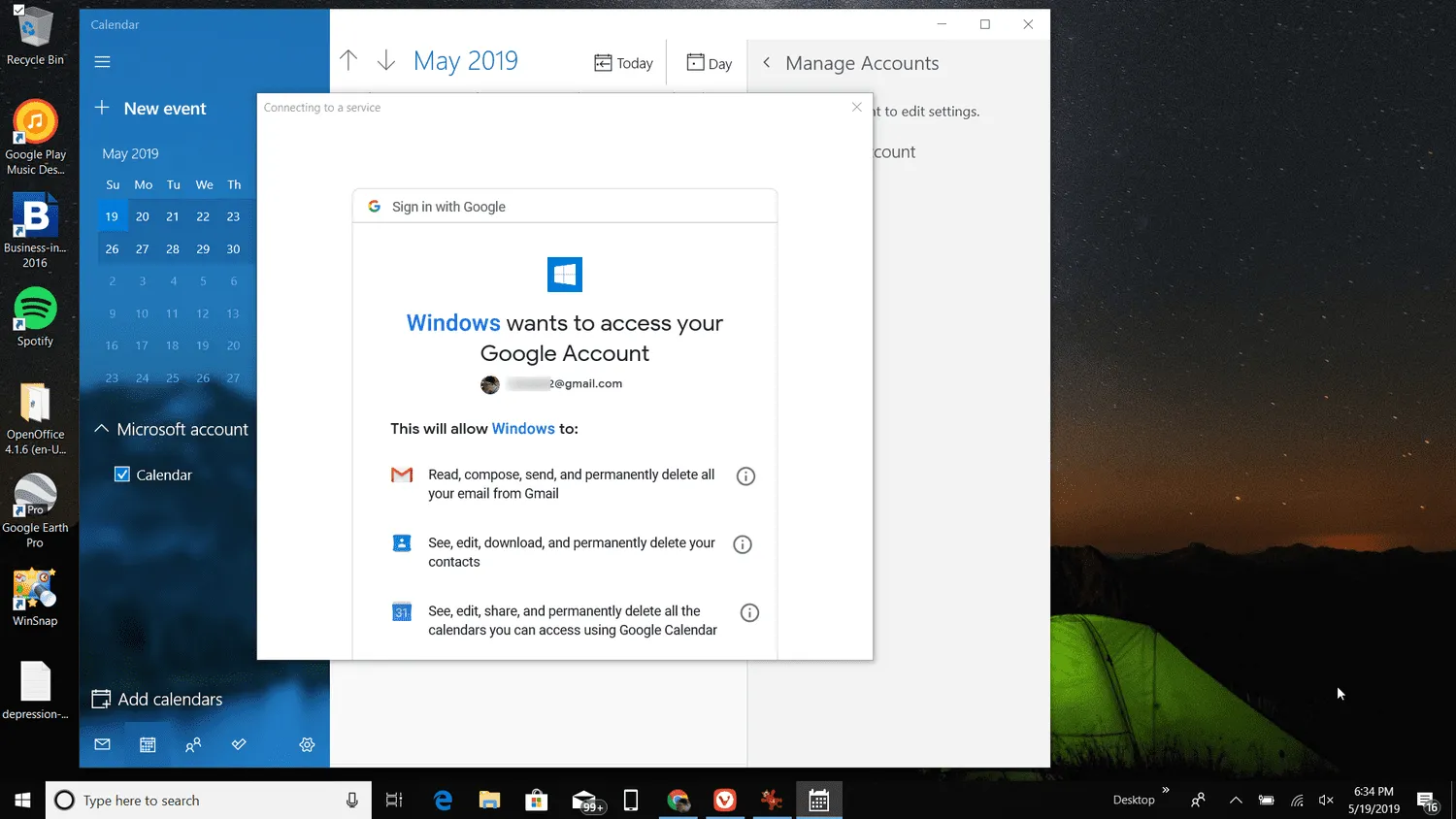
- Depois de sincronizar sua conta do Google Agenda com o Windows Calendar, você verá todos os eventos e outros itens de sua agenda do Google Agenda exibidos em seu Windows Calendar.
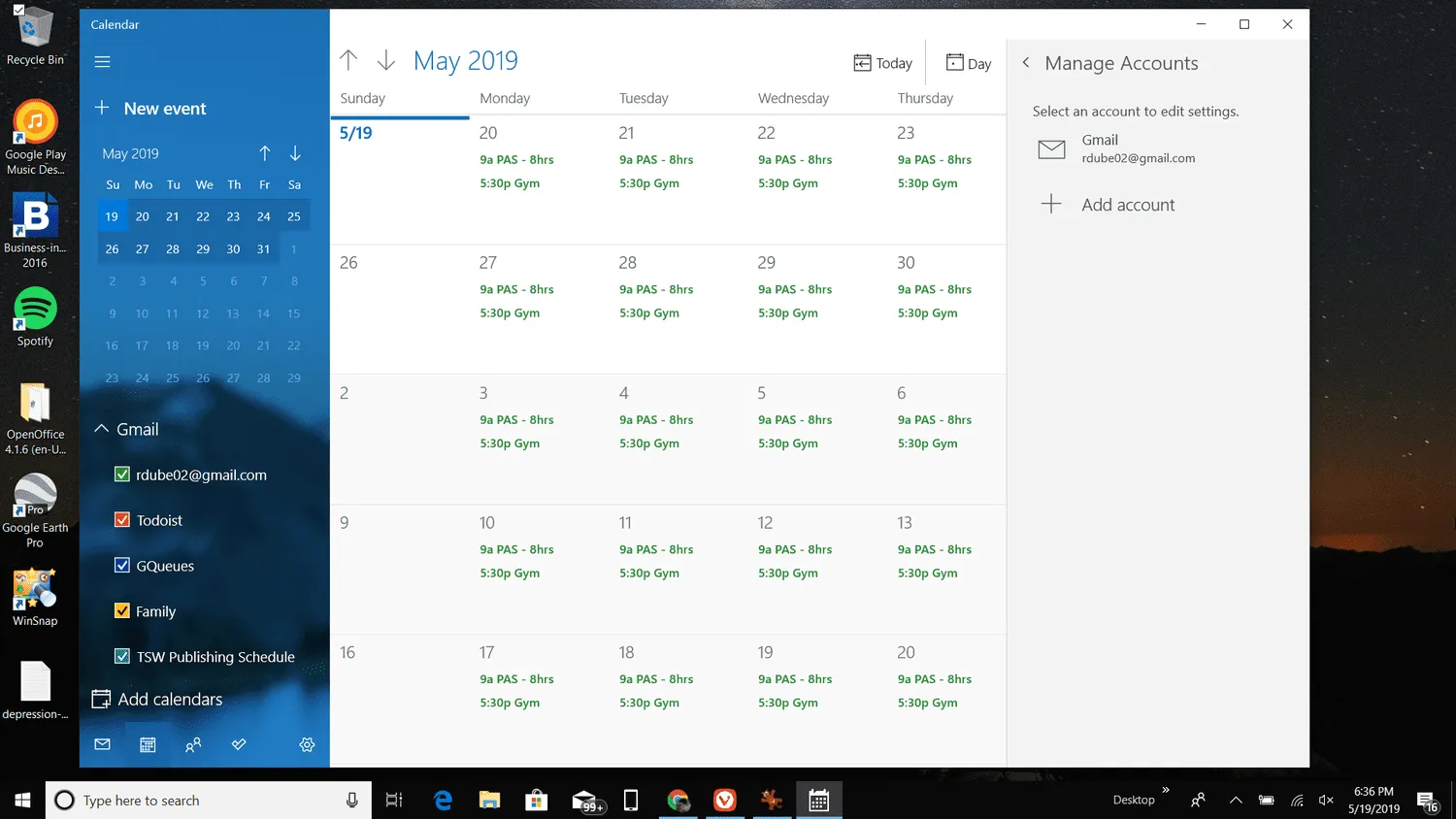
- Você também pode adicionar, excluir ou editar eventos existentes do Google Agenda de dentro do Windows Calendar.
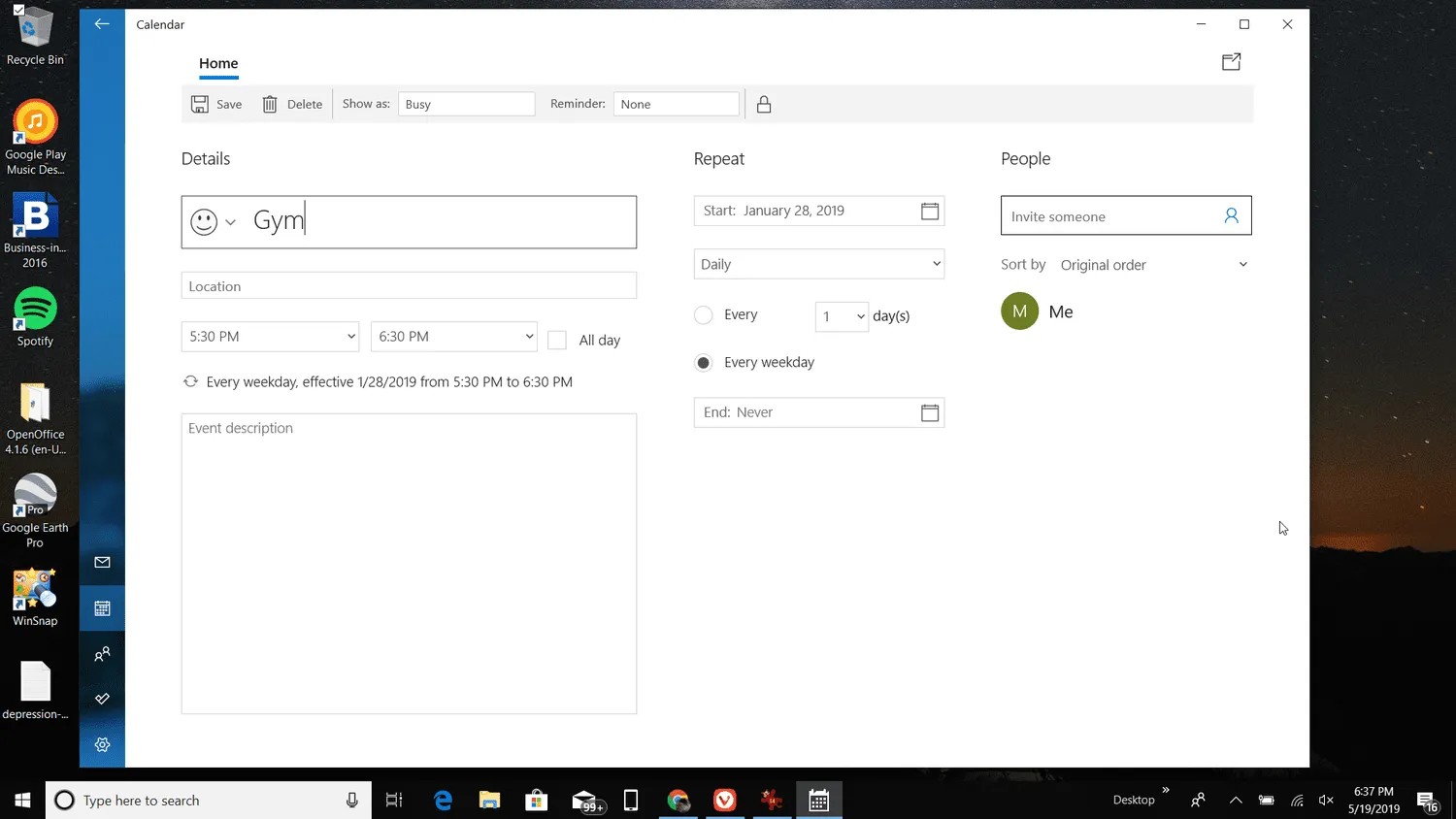
Como sincronizar o Outlook com o Google Agenda no desktop
Se o calendário da área de trabalho que você usa for o Microsoft Outlook em vez do Calendário do Windows, você poderá sincronizar facilmente seu Google Agenda com o aplicativo de área de trabalho do Outlook.
Isso permite que você veja todos os eventos e agenda do Google Agenda de dentro do calendário do Outlook.
- Abra o Outlook e selecione o ícone de calendário no canto inferior esquerdo para abrir o calendário do Outlook.
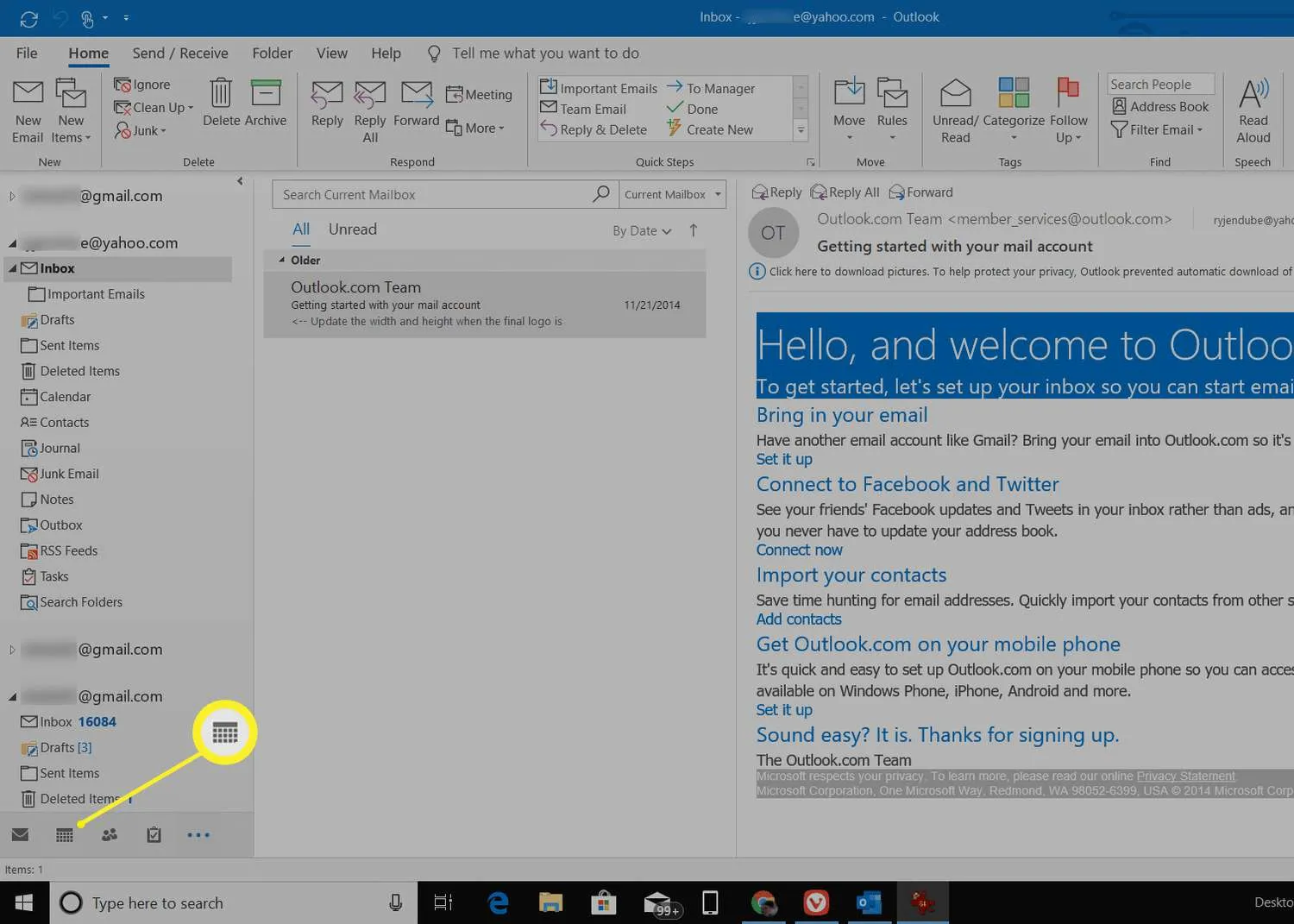
- Selecione Início > Abrir calendário > Da Internet.
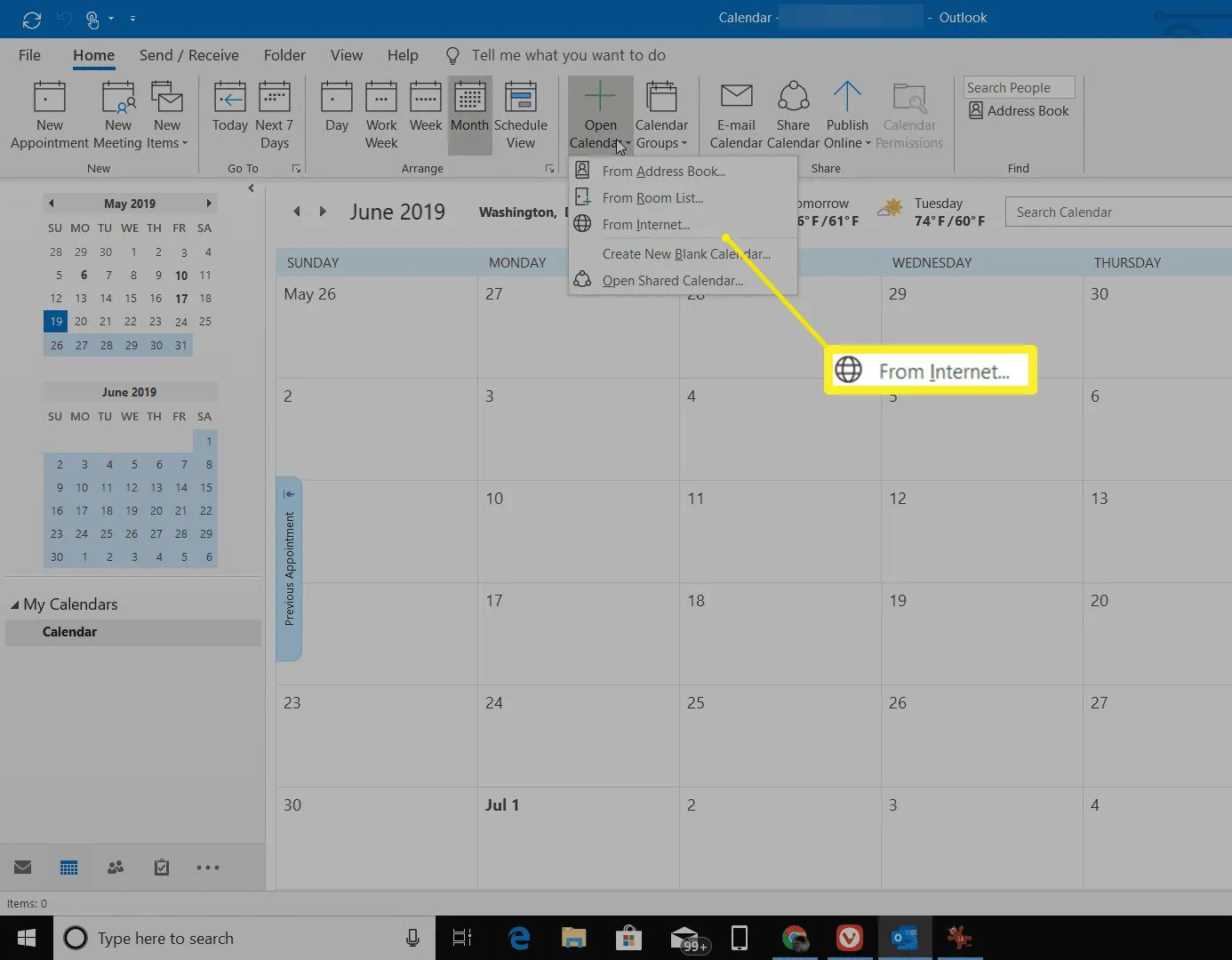
- Você precisará do link do calendário compartilhado do Google Agenda na próxima janela, então abra o Google Agenda e selecione o ícone de três pontos ao lado do calendário que deseja compartilhar.
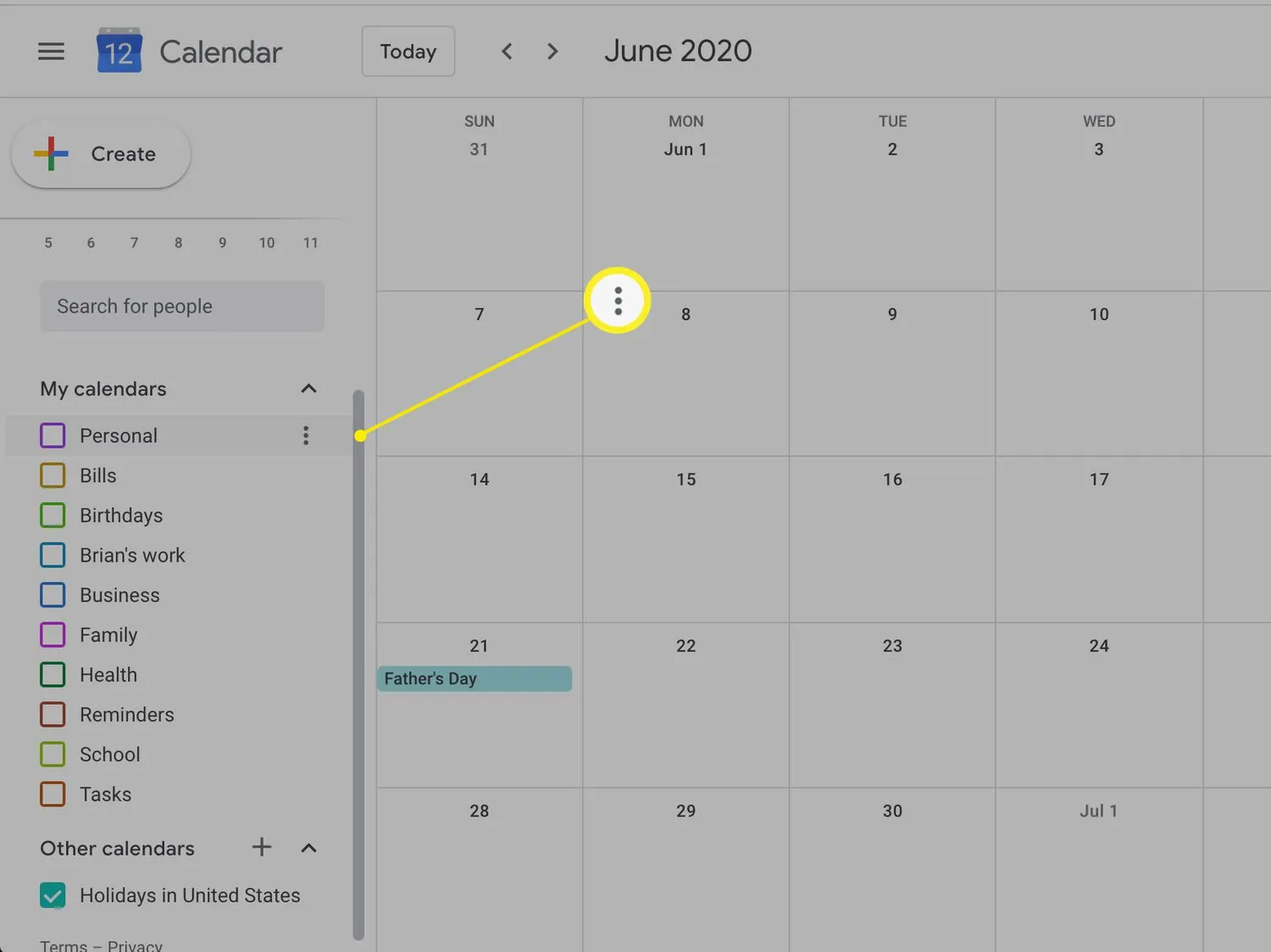
- Selecione Configurações e compartilhamento, role para baixo até a seção Personalizar e copie o link Endereço secreto no formato iCal.
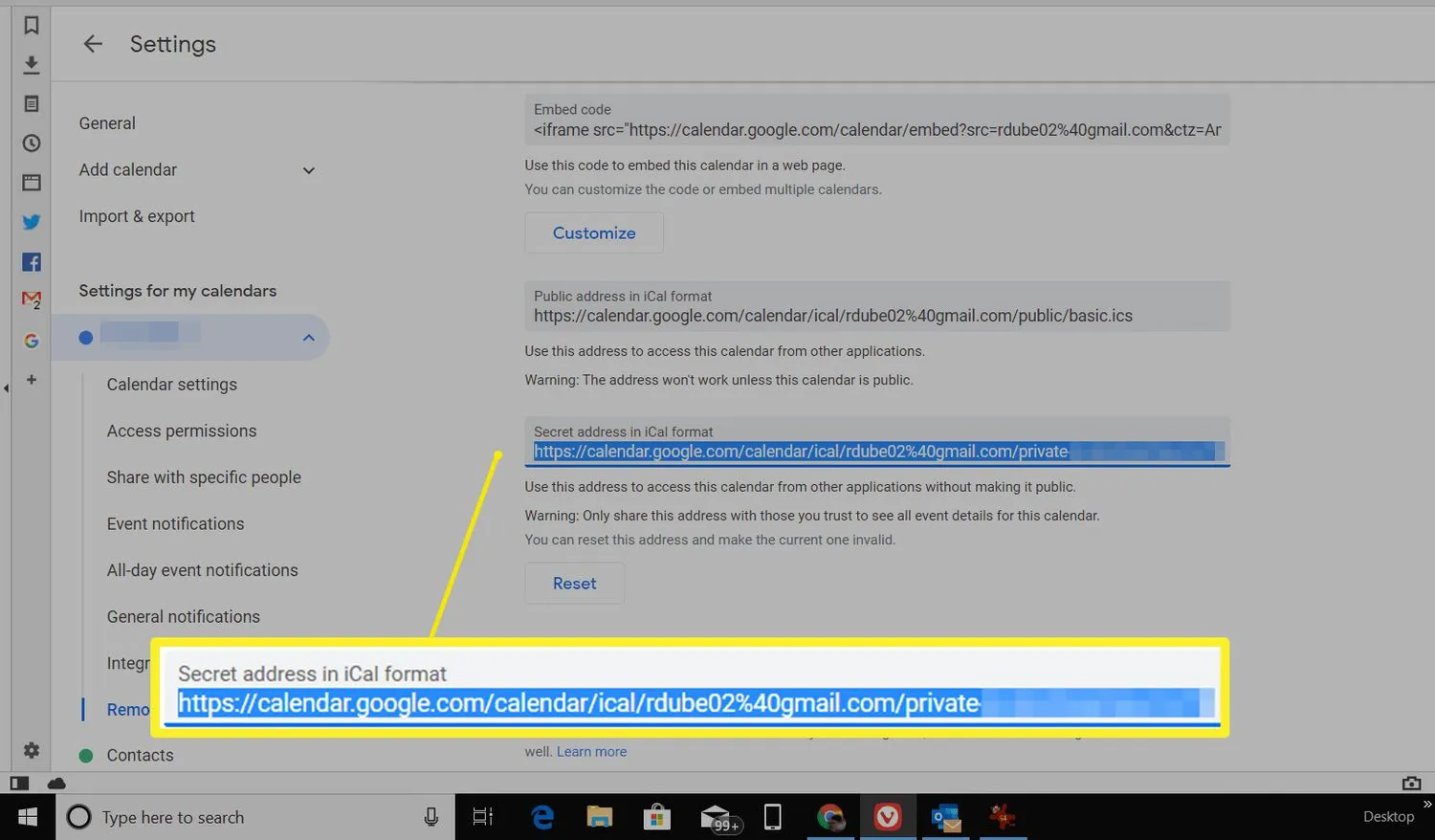
- De volta à janela do calendário do Outlook, cole o link do iCal que você copiou no campo Nova assinatura do calendário da Internet e selecione OK.
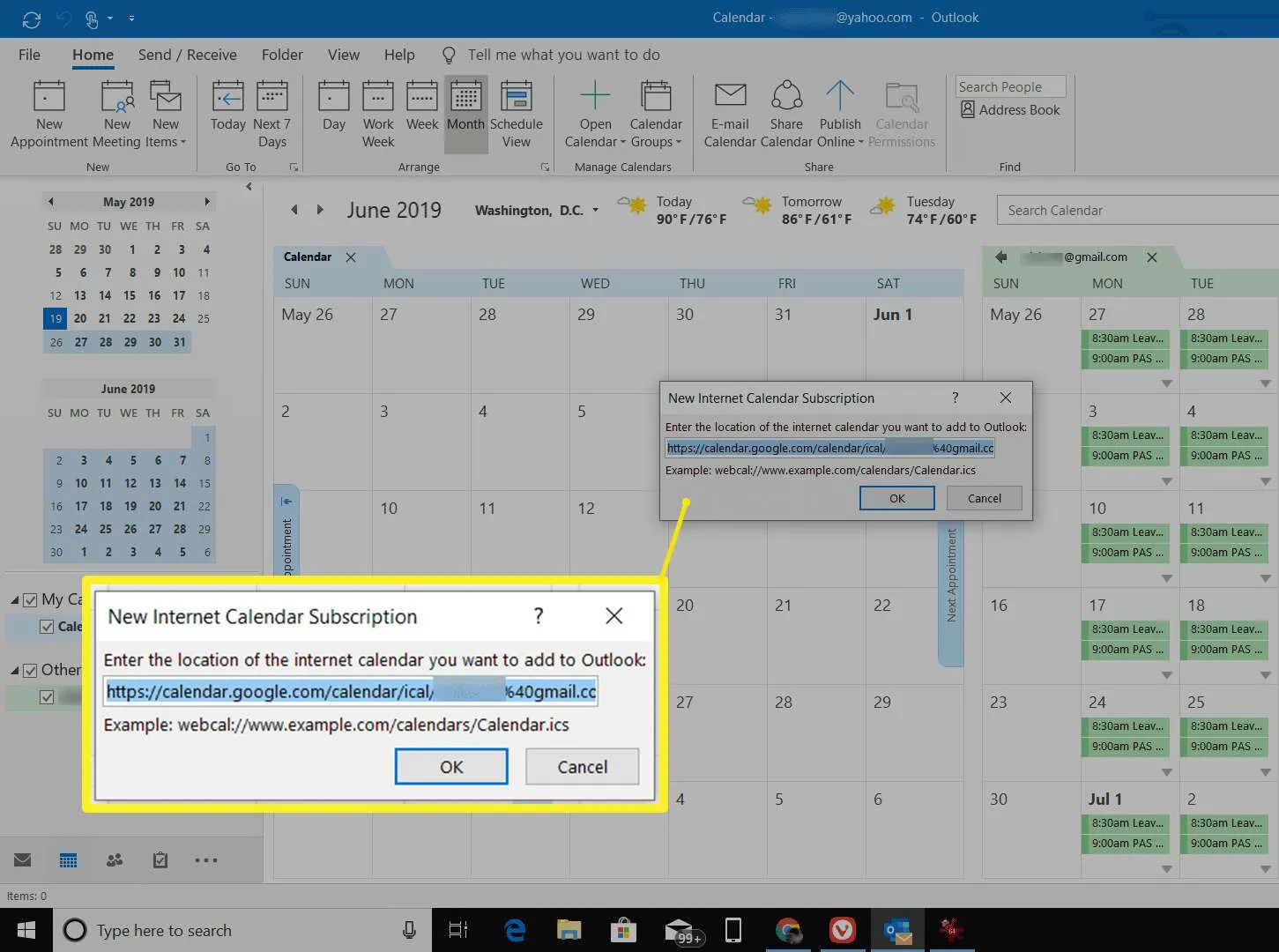
- Quando terminar, o calendário do Outlook será sincronizado com sua conta do Google Agenda e exibirá todos os seus eventos e compromissos.
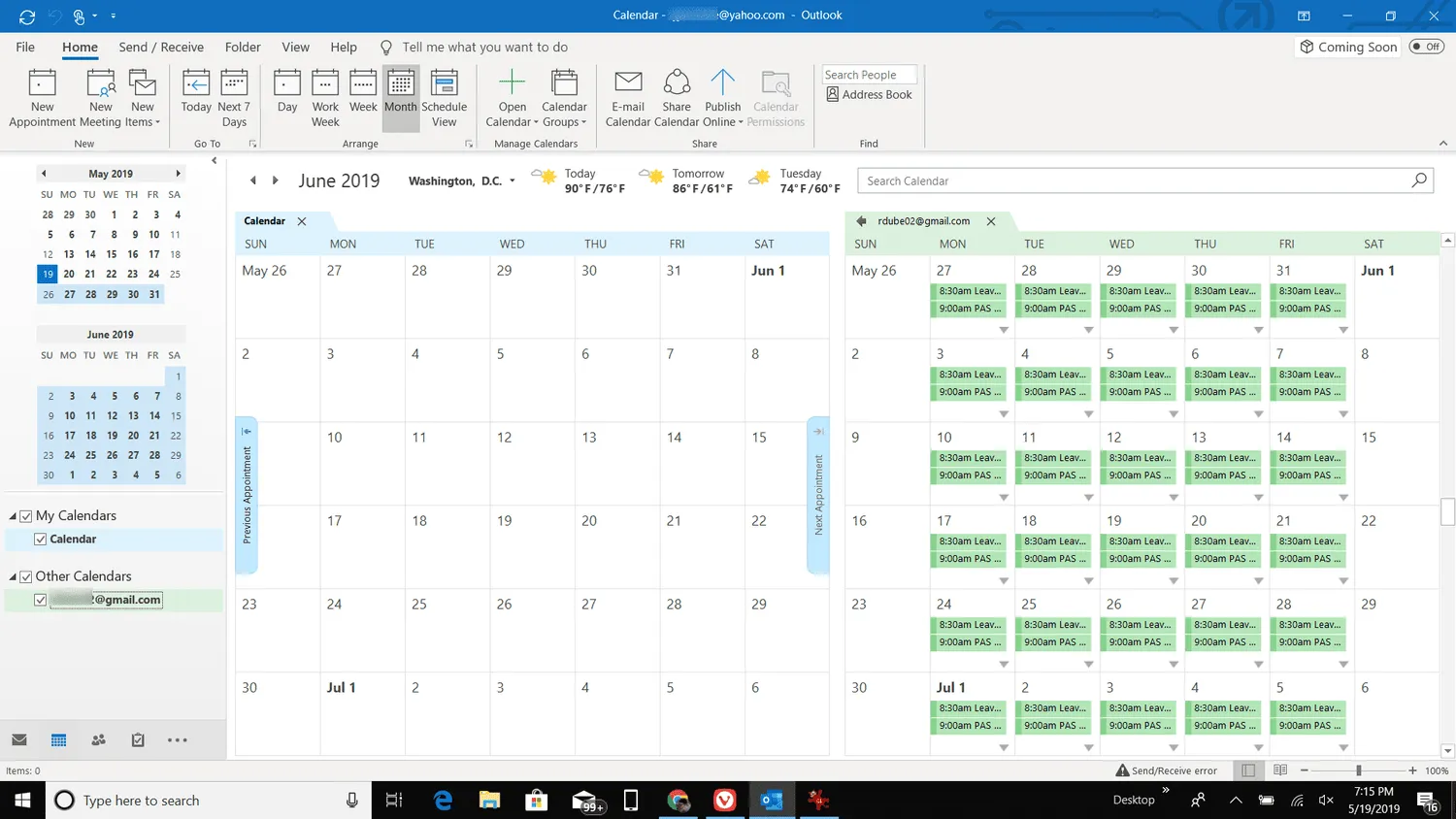 Uma diferença entre a sincronização com o Calendário do Windows e com o Outlook é que o iCal com o Outlook é somente leitura. Assim, você pode ver todos os eventos, mas não poderá criar ou editar novos eventos do Google Agenda.
Uma diferença entre a sincronização com o Calendário do Windows e com o Outlook é que o iCal com o Outlook é somente leitura. Assim, você pode ver todos os eventos, mas não poderá criar ou editar novos eventos do Google Agenda.
Como adicionar o widget Google Agenda ao Google Chrome
Se você usa o navegador Google Chrome mais do que qualquer outro aplicativo de desktop, pode acessar o Google Agenda lá.
Acessar seu Google Calendar a partir do Chrome é tão simples quanto instalar a extensão do Google Calendar no Chrome. Adicionar o Google Agenda ao Chrome é especialmente conveniente porque você não precisa abrir outro aplicativo de desktop para ver as informações do Google Agenda em sua área de trabalho.
- Abra o Google Chrome e faça login na sua conta do Google.
- Obtenha a extensão do Google Agenda na Chrome Web Store.
- Selecione o ícone do Google Agenda na parte superior do navegador para visualizar a agenda do seu dia no Google Agenda.
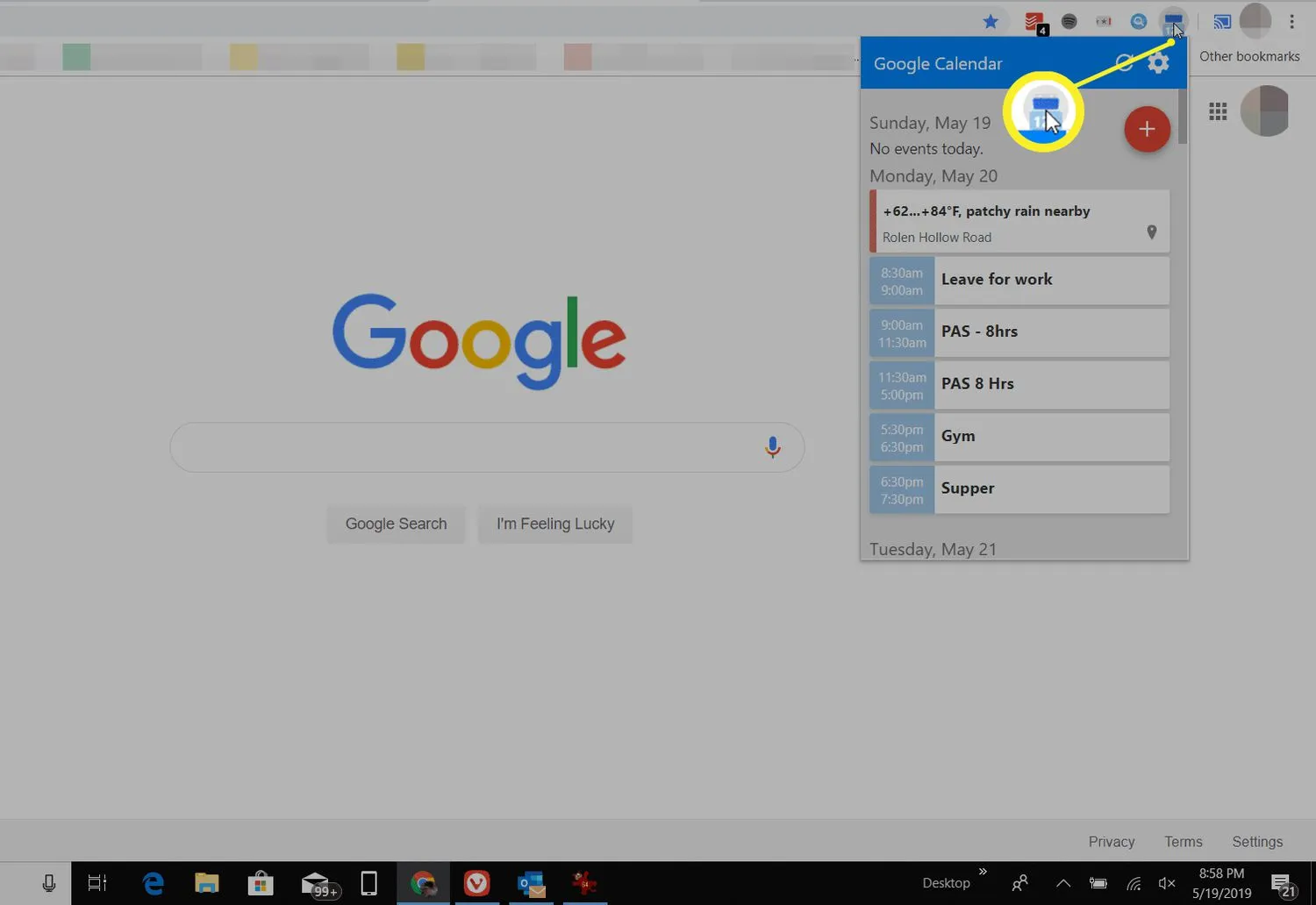
- A extensão do Google Agenda não é apenas somente leitura. Selecione + para adicionar um novo evento ao seu Google Agenda.
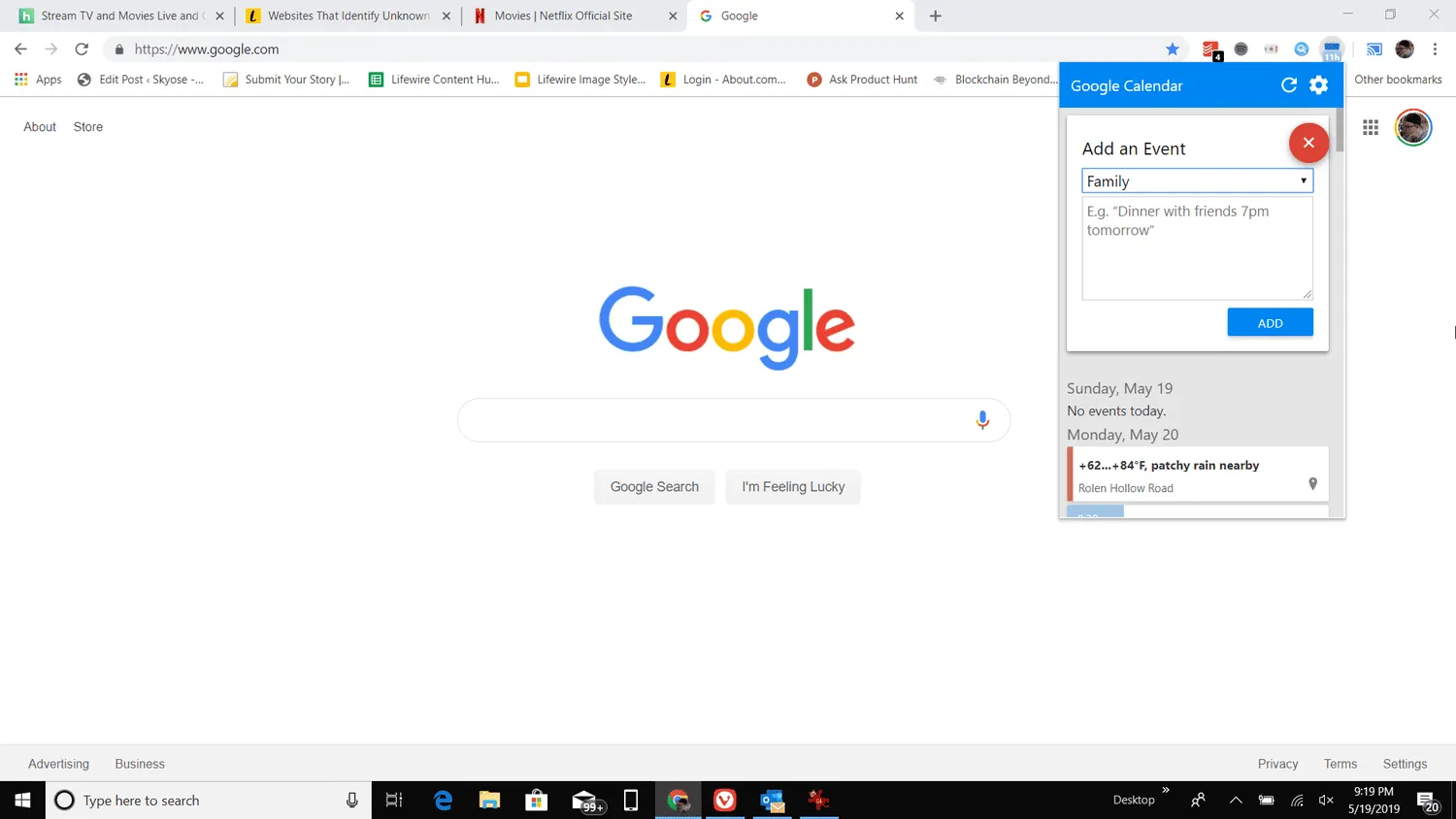
- Como configuro as notificações do Calendário na minha área de trabalho?No Google Agenda, vá para Configurações. Em Geral, selecione Configurações de notificação. Selecione a seta suspensa Notificações e escolha como deseja que suas notificações sejam usadas. As notificações da área de trabalho funcionam apenas quando o calendário está aberto.
- Posso criar um atalho na área de trabalho para o meu calendário?Ao usar o Chrome, Firefox ou Safari, procure o ícone de cadeado próximo ao URL do calendário. Clique e arraste o ícone do cadeado para a área de trabalho do seu computador para criar um atalho na área de trabalho.



oi